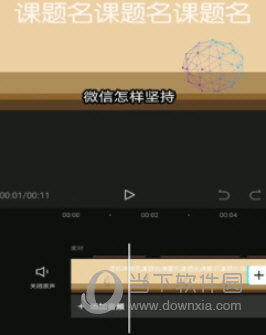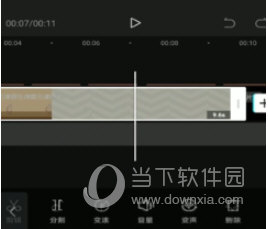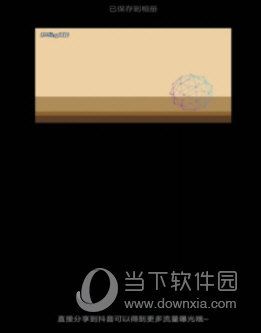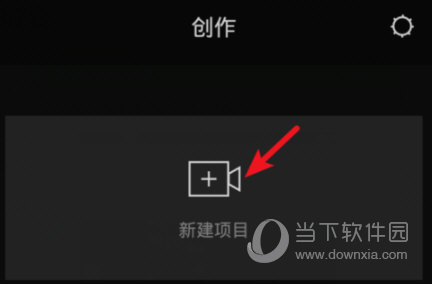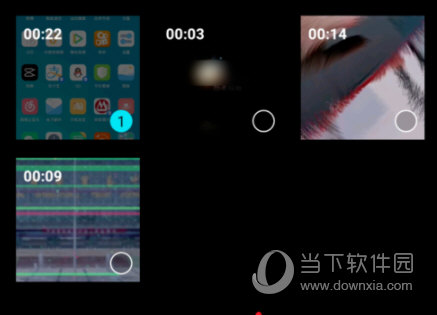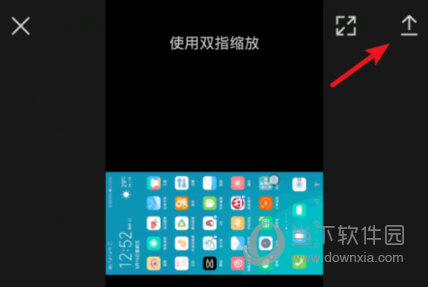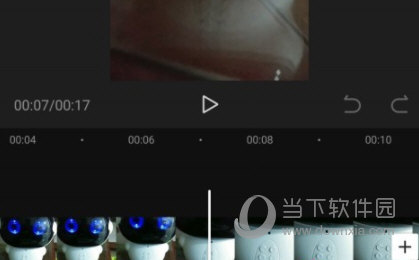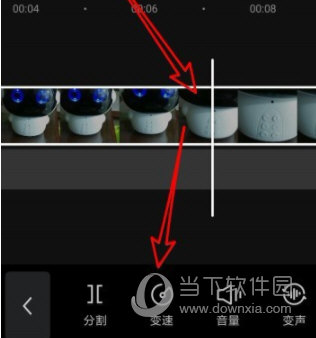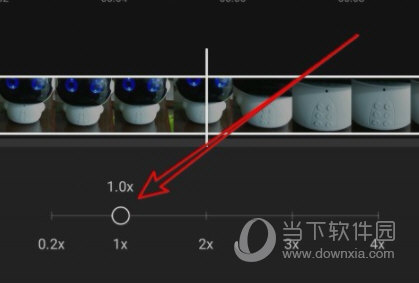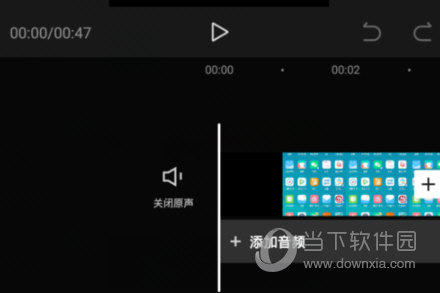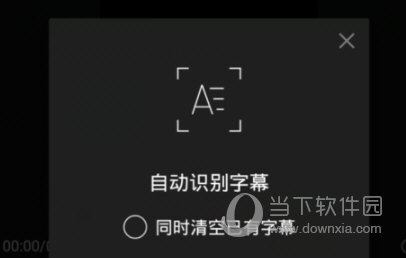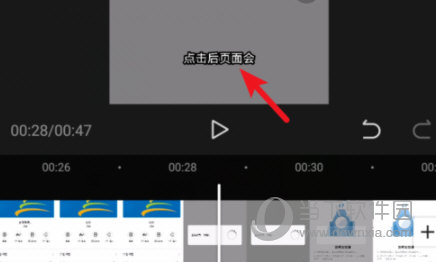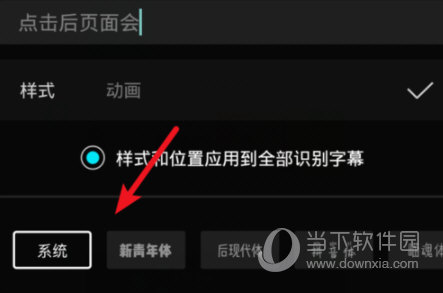剪映 V9.9.0 安卓最新版 下载(2)
时间:2023-03-22 18:01 来源:网络整理 作者:默认发布 点击:次
接着点击音频素材将其选中,然后点击“分割”,这样音频素材就会被一分为二,点击空白区域后就会在音频素材上留下一条分割线。 【怎么删除多余视频】1、打开剪映APP,进入到视频剪辑界面,然后按住视频素材向左拖动;
2、通过拖动视频让时间线停放在分割视频的位置,然后使用食指和拇指按住剪辑区,接着向两侧同时拖动放大剪辑区;
3、将剪辑区放大至最大后,拖动视频素材,让时间线精准停放到分割视频的位置,然后点击【剪辑】;
4、在剪辑菜单中点击【分割】工具,将视频从时间线位置分割开,点击选中多余视频部分,点击【删除】,然后软件就会将多余的视频删除掉了。 【怎么旋转视频】打开手机的剪映应用,点击新建项目的图标。
点击后,在手机相册内选择需要旋转方向的视频,点击添加到项目。
添加完毕后,我们点击下方的剪辑的选项,点击后在下方的功能选项内,我们向左滑动,点击最后的旋转图标。
点击旋转后,视频的方向就会发生旋转,将视频旋转位合适的方向,点击右上方的导出。
点击导出后,页面会显示导出的进度,等待导出完毕后,即可将视频的方向进行旋转。 【怎么加速视频播放】在打开的剪映应用主界面,接下来找到并选中要编辑的视频,点击左下角的“剪辑”按钮。
在打开的剪辑页面中,首先要定位到要变速播放的位置,点击剪辑工具栏上的“变速”图标。
在打开的变速工具栏上,可以看到调整视频播放速度的工具条。
向右侧拖动工具条, 就可以加快视频的播放速度了,最后点击右下角的保存按钮就可以了。 【怎么自动添加字幕】打开剪映后在手机内选择需要编辑的视频,点击添加到项目,添加后,我们点击下方的文本选项。
点击文本后,选择识别字幕的图标,在页面弹出的窗口中,点击开始识别的选项。
点击后等待识别完毕后,就会为视频自动添加字幕。点击添加的字幕。
点击后,在下方选择样式的选项,进入样式设置界面,也可以为字幕设置相关的样式,设置完毕后点击确定。
确定字幕无误后,点击右上方的导出图标,即可为视频添加字幕。 【更新内容】v9.9.0: 【智能调色】:智能匹配调色效果,一键提升视频色彩质感 【噪点消除】:消除画面中的噪点,快速提升画面清晰度和质感 【特效支持关键帧】:给特效加上关键帧,让你的特效“动”起来 【AI帮写】:添加文本时智能为你推荐文案,创意灵感UP UP UP 【剪同款文字改版】:可编辑的文字一目了然,效率变高啦 【一键成片支持收藏】:一键成片支持收藏啦,喜欢的模板留下来 v9.7.0: 【剪映云-存储】草稿支持在线预览,找草稿更方便 v9.6.0: 【剪映云】支持将字体文件上传到剪映云 【美颜美体】新增更多身型小项,塑造完美体型 v9.5.0: 【主体锁定】上线主体锁定功能,让你的镜头动起来 【字体导入】支持使用外部字体了,创作不设限! 【美颜-丰盈】轻松恢复肌肤年轻态,解决泪沟、法令纹等肌肤难题 【模板收藏】模板支持收藏啦,收藏后查看使用更方便 【创作灵感】新增热点和节日灵感,跟着官方一起上热门 【智能片段】模板片段数更灵活,素材不够也能玩转 【猜你喜欢】 (责任编辑:admin) |
- 上一篇:完美影视大全2023
- 下一篇:我的听书最新版本下载 v2.3.5安卓版